

- วิธีเปิดโหมดเต็มจอใน League of Legends: คู่มือขั้นตอนทีละขั้น
วิธีเปิดโหมดเต็มจอใน League of Legends: คู่มือขั้นตอนทีละขั้น

League of Legends เป็นหนึ่งใน เกม MOBA แนวแข่งขันที่ได้รับความนิยมมากที่สุดในตอนนี้ ดึงดูดผู้เล่นหลายพันคนที่ยังเล่นอยู่ทุกวัน ลักษณะการแข่งขันของเกมนี้หมายความว่าทุกความได้เปรียบมีความสำคัญ และการปรับแต่งประสิทธิภาพจึงเป็นสิ่งจำเป็นสำหรับความสำเร็จ
เช่นเดียวกับเกมแข่งขันใด ๆ อัตราเฟรมมีผลอย่างมากต่อคุณภาพการเล่น โหมดแสดงผลเต็มหน้าจอให้ประสิทธิภาพ FPS ที่ดีกว่าอย่างสม่ำเสมอเมื่อเทียบกับโหมดหน้าต่างหรือโหมดหน้าต่างไม่มีขอบ ผู้เล่นหลายคนประสบปัญหาการแสดงผลหรือตั้งใจสลับไปใช้โหมดหน้าต่างโดยไม่ตั้งใจ
ในบทความนี้ เราจะสำรวจว่าทำไมโหมดเต็มหน้าจอจึงมีความสำคัญต่อประสิทธิภาพการเล่นเกม และแนะนำวิธีการตั้งค่าโหมดเต็มหน้าจอทีละขั้นตอนทั้งในไคลเอนต์ของ League of Legends และระหว่างการเล่นเกม
อ่านเพิ่มเติม: วิธีแสดงสถานะออฟไลน์ใน LoL: คู่มือทีละขั้นตอน
ทำไมการเล่นแบบ Full Screen ถึงสำคัญ
โหมดเต็มหน้าจอจะให้การควบคุมการแสดงผลวิดีโอของเกม League of Legends แบบเต็มที่ โดยการเข้าถึงโดยตรงนี้ช่วยข้ามระบบการประกอบภาพหน้าจอของ Windows ออกไป ซึ่งทำให้ไม่มีภาระงานที่เกิดจากการเรนเดอร์ทั้งเดสก์ท็อปและเกมพร้อมกัน
เมื่อคุณเล่นเกมในโหมดเต็มหน้าจอ Windows จะรับรู้ว่าคุณกำลังให้ความสนใจกับแอปพลิเคชันนั้นอย่างเต็มที่ ระบบปฏิบัติการจะตอบสนองโดยการจัดสรรทรัพยากรของระบบอย่างมีประสิทธิภาพมากขึ้น โดยให้ความสำคัญกับพลังของ GPU และ CPU สำหรับเกมของคุณแทนที่จะกระจายไปยังหลายกระบวนการเบื้องหลัง
การเพิ่มประสิทธิภาพของทรัพยากรนี้แปลโดยตรงไปสู่ประโยชน์ด้านประสิทธิภาพ คุณจะได้สัมผัสกับการเล่นเกมที่ลื่นไหลขึ้นด้วยอัตราเฟรมที่สูงกว่า แล็กของการตอบสนองที่ลดลง และประสิทธิภาพที่สม่ำเสมอมากขึ้นในระหว่างการต่อสู้ทีมที่เข้มข้น
อ่านเพิ่มเติม: วิธีรับสกิน Grey Warwick ในเกม League of Legends
วิธีเล่น League of Legends แบบเต็มหน้าจอ
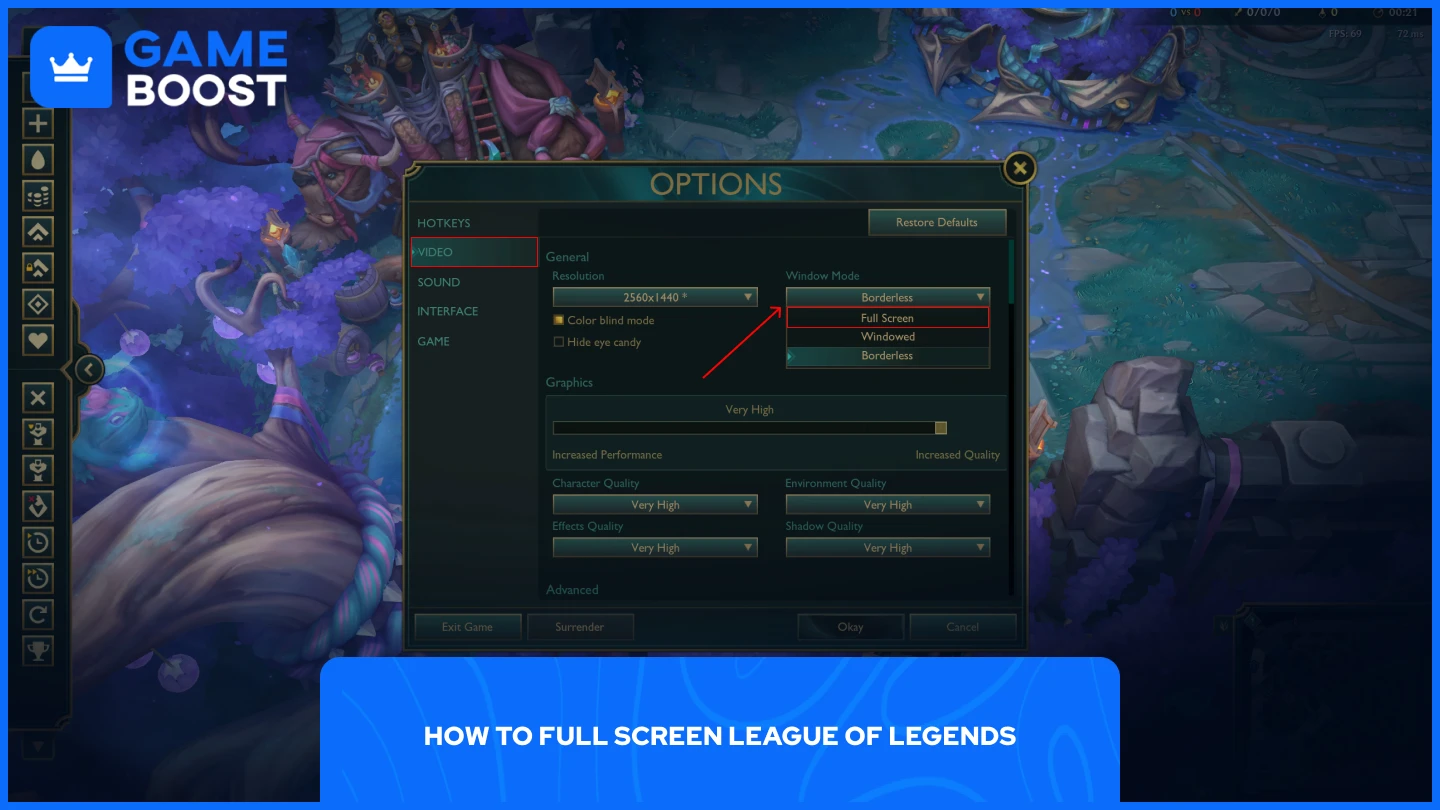
การตั้งค่าให้ League of Legends เล่นในโหมดเต็มหน้าจอนั้นทำได้ง่าย แต่คุณไม่สามารถปรับตั้งค่านี้จากตัวเกมหลักได้ คุณต้องเข้าไปที่เมนูการตั้งค่าในเกมเพื่อทำการเปลี่ยนแปลงนี้
ทำตามขั้นตอนเหล่านี้เพื่อเปิดโหมดเต็มหน้าจอ:
เปิด League of Legends
เข้าร่วม Practice Tool เพื่อหลีกเลี่ยงการเปลี่ยนแปลงการตั้งค่าในระหว่างแมตช์สด
กดปุ่ม "ESC" บนแป้นพิมพ์ของคุณ
เลือกรายการ "Video" จากแผงด้านข้าง
คลิกที่เมนูแบบเลื่อนลง "Window Mode" จากนั้นเลือกตัวเลือกที่คุณต้องการ
คุณสามารถเลือกได้ระหว่างโหมดเต็มหน้าจอ, โหมดหน้าต่าง หรือโหมดไม่มีขอบ ขึ้นอยู่กับความชอบของคุณ สำหรับผู้ที่ต้องการวิธีที่รวดเร็วกว่า เพียงกด "Alt + Enter" ขณะอยู่ในเกม คีย์ลัดนี้จะใช้งานได้เมื่อคุณกำลังเล่นในโหมดหน้าต่างหรือไม่มีขอบ และจะสลับเป็นโหมดเต็มหน้าจอทันที
วิธีทำให้ LoL Client เต็มหน้าจอ
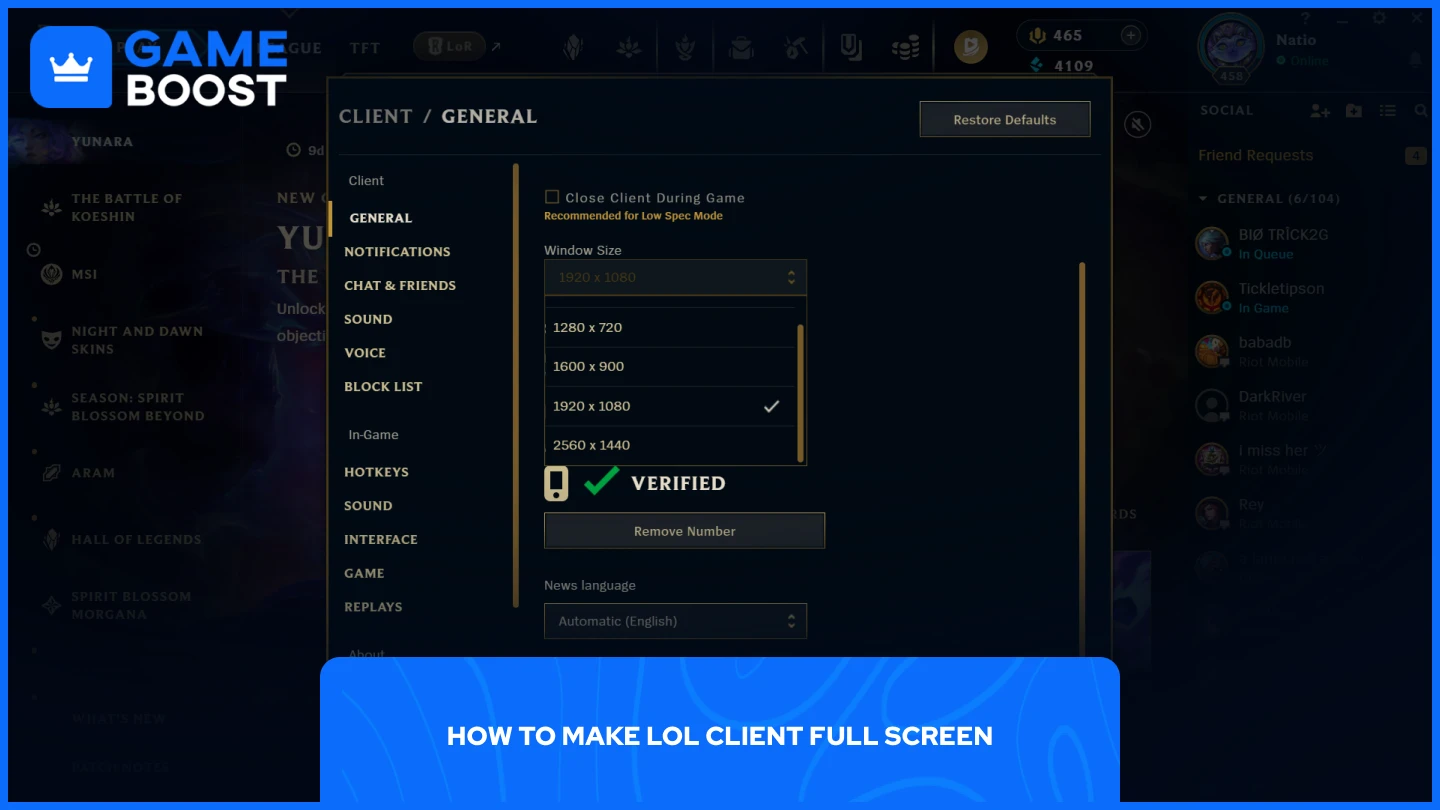
โปรแกรม League of Legends โดยปกติจะเปิดในขนาดที่เล็กกว่าความละเอียดหน้าจอของคุณ แต่คุณสามารถขยายให้เต็มหน้าจอได้ ขั้นตอนนี้ต้องการการปรับแต่งง่ายๆ ในการตั้งค่า taskbar ของคุณ จากนั้นจึงเปลี่ยนขนาดหน้าต่างของโปรแกรม
สำหรับ Windows 10
คลิกขวาที่แถบงาน
เลือก "การตั้งค่าแถบงาน"
เปิดใช้งาน "ซ่อนแถบงานอัตโนมัติในโหมดเดสก์ท็อป"
เปิดเกม League of Legends
คลิกที่การตั้งค่า (ไอคอนรูปเฟืองที่ด้านบนขวา)
ในเมนูแบบเลื่อนลง "Window Size" ให้เลือกความละเอียดหน้าจอของคุณ
สำหรับ Windows 11
คลิกขวาที่ทาสก์บาร์
เลือก "การตั้งค่าทาส์กบาร์"
คลิกที่ "Taskbar behaviors"
เปิดใช้งาน "ซ่อนแถบงานอัตโนมัติ"
เปิดเกม League of Legends
คลิกที่การตั้งค่า (ไอคอนรูปเกียร์ที่มุมขวาบน)
ในเมนูแบบเลื่อนลง "Window Size" ให้เลือกความละเอียดหน้าจอของคุณ
เมื่อคุณทำขั้นตอนเหล่านี้เสร็จแล้ว League of Legends จะเปิดตัวในความละเอียดเต็มหน้าจอของคุณทุกครั้งที่เปิดไคลเอนต์ แถบงานที่ซ่อนอยู่ช่วยให้ไคลเอนต์สามารถใช้พื้นที่หน้าจอทั้งหมดของคุณได้โดยไม่มีสิ่งกีดขวาง
อ่านเพิ่มเติม: วิธีรับสกิน Urfwick ในเกม League of Legends
คำสุดท้าย
การปรับแต่ง League of Legends สำหรับโหมดเต็มหน้าจอจะช่วยให้ประสิทธิภาพในการเล่นเกมแข่งขันดีขึ้นอย่างชัดเจน กระบวนการนี้เกี่ยวข้องกับการปรับการตั้งค่าการแสดงผลในเกมของคุณและขยายไคลเอนต์ให้ใช้ความละเอียดเต็มหน้าจอของคุณ
“ GameBoost - Kristina joined GameBoost in 2024 as an SEO specialist and quickly became the go-to writer for third-person shooter and competitive games. She covers titles like Fortnite, Valorant, FC 25, League of Legends, GTA 5, and Roblox, focusing on how-to guides, practical tips, and updates.”


